使用内容片段自定义内容
内容片断是可供开发人员放置在页眉、页脚、网页或 Web 模板上的较小可编辑内容块,允许在网页布局的任何部分轻松填充自定义内容。
开发人员可以使用 Liquid 放置片段:{{ snippets["<<snippet name>>"] }}、{% editable snippets '<<snippet name>>' %} 或 {% include 'snippet' snippet_name:'<<snippet name>>' %}。
编辑片段
您可以通过门户管理应用来创建和编辑片段。 片断的主要功能是,您可以汇总一些内容(页面的主副本除外)并分别进行编辑,从而让网站上几乎任何静态内容都能进行管理和编辑。
打开“门户管理”应用。
转到内容>内容片段。
若要新建片段:选择新建。
若要编辑现有片段:选择网格中的一个现有内容片段。
输入以下字段的值:
| 姓名 | 说明 |
|---|---|
| 姓名 | 开发人员可使用该名称将片段值放在网站代码中。 |
| 网站 | 与片段关联的网站。 |
| 显示名称 | 内容片段的显示名称。 |
| Type | 内容片段的类型,文本或 HTML。 |
| 内容代码段语言 | 为内容片段选择语言。 若要添加更多语言,请转到启用多语言支持。 |
| 价值 | 在网站中显示的片段的内容。 您可以输入纯文本或 HTML 标记。 您也可以将 liquid 对象与文本或 HTML 标记值一起使用。 |
使用片段
您可以使用片段来显示文本或 HTML。 内容片段还可以使用 liquid 对象,以及引用其他内容,如实体。
例如,您可以使用本文前面介绍的步骤来创建/编辑内容片段。 在编辑片段时,您可以将示例代码包括到记录。 确保将客户表记录的 ID 替换为您环境中的正确 ID。 您还可以使用另一个表,而不是客户表。
使用上方示例中显示的文本、HTML 或 liquid 对象创建片段后,可以在网页中使用它。
要在网页上添加片段,请执行以下操作:
创建 Web 模板并使用片段 liquid 对象调用您创建的片段。
使用前面创建的 Web 模板创建页面模板。
使用设计工作室可使用前面创建的页面布局创建新的页面。
示例
下面的示例使用包含示例数据的 Microsoft Dataverse 数据库。
备注
您需要为客户表(或您将使用的任何表)配置表权限。
打开“门户管理”应用。
转到内容>内容片段。
若要新建片段:选择新建。
输入名称。 例如,AccountData。
选择您的网站。
输入显示名称。 例如,AccountData。
在此示例中,选择类型 HTML。 您也可以选择文本。
选择语言。
复制和粘贴示例值:
{% assign account = entities.account['f4f25307-d284-ea11-a816-000d3a36ff29'] %} {% if account %} <b> Account Name is: </b> {{ account.name }} <br> <i> Account State: </i> {{ account.statecode.label }}) {% endif %}将记录的 GUID 替换为 Dataverse 数据库中的客户表记录。
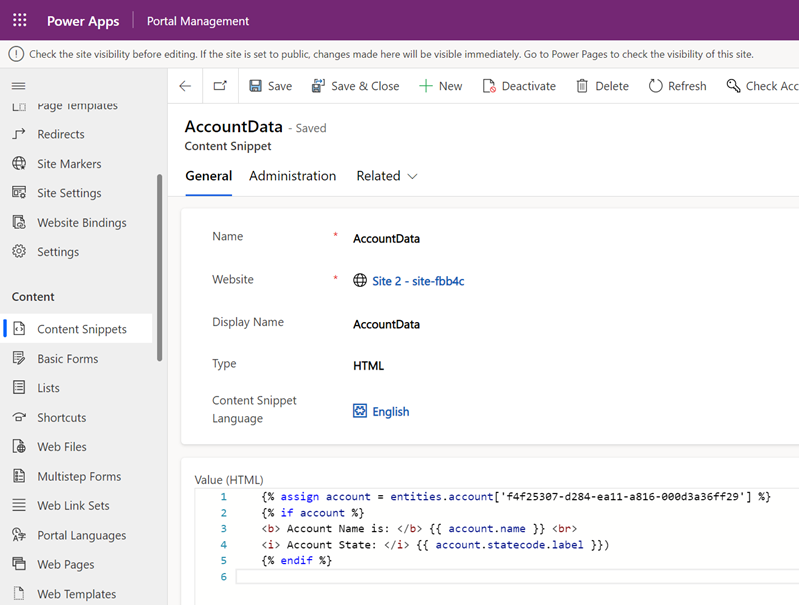
保存内容片段。
在 Power Pages 设计工作室中,创建一个新网页或选择一个现有网页。
选择编辑代码。
在现有的
<div></div>标记之间,复制并粘贴以下源值:{% include 'snippet' snippet_name:'AccountData' %}如果不同,请使用您的片段名称更新 snippet_name 的值。
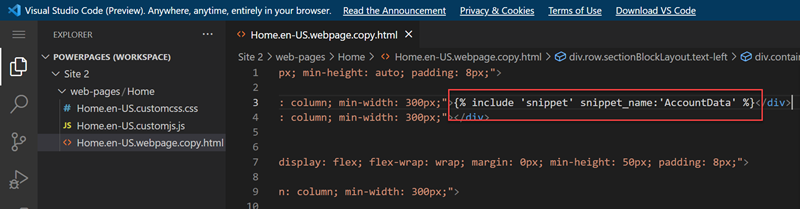
选择 CTRL-S。
在设计工作室中,选择同步
选择预览。
您将看到作为片段的一部分呈现的客户信息:
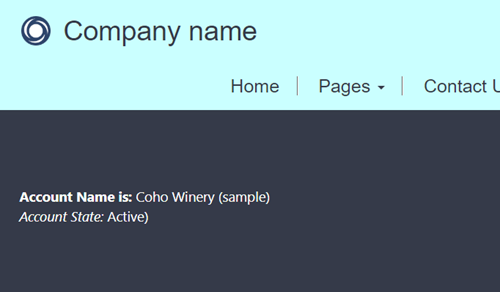
您可以使用文本类型而不是 HTML 类型的内容片段执行相同的步骤,例如:
{% assign account = entities.account['f4f25307-d284-ea11-a816-000d3a36ff29'] %}
{% if account %}
Account Name is: {{ account.name }}
Account State: {{ account.statecode.label }}
{% endif %}
将记录的 GUID 替换为 Dataverse 数据库中的客户表记录。
在使用此内容片段浏览页面时,使用 Liquid 对象以及文本(而不是 HTML)显示表信息。 同样,您也可以仅使用 HTML 来显示内容,而不需使用 liquid 对象。